
Дизајнирајте рекламну графику у пхотосхоп То је нешто што се данас ради у континуитету због великих предности које овај програм обуке нуди. ретуширање фотографија пар екцелленце који нам омогућава да све радимо као да јесмо дигитални чаробњаци. Квалитет графике који постижемо зависиће од нашег нивоа са програмом и нашег циља на том графикону. Много пута ћемо тражити једноставнији дизајн, а понекад сложенији и разрађенији.
У овоме пост стварамо а мала фиктивна графика за Нетфлик, овај графикон је претходно креиран као део а пост о томе како се ствара ефективно оглашавање, у овом првом пост Фокусирали смо се на теоријски део, а сада ћемо се фокусирати на практични део.
Идемо креирајте графикон које можемо видети на врху, као што видимо графички језик коју смо користили за нашу рекламну графику је фотографија, неки крупни план (ПП). очи са тамним круговима и пригушена естетика која симулира а суморно осећање. Иако може изгледати компликовано за направити, прилично је лако.

Прво што морамо да урадимо је добити фотографију, можемо користити један од Интернет или директно сами снимимо фотографије. Идеално у овим случајевима је коришћење а Интернет да направим мало дигитална скица о томе шта желимо да урадимо и како то можемо да урадимо, са овом скицом ћемо видети а приступ за нашу коначну идеју. Увек фото сесија мора бити планирано да се то уради правилно, употреба ручних скица или дигитални материјал То је увек велика помоћ.
- ТражимоТо је фотографија
- Припремамо фото сесија (ако желимо свој материјал)
- Отварамо наша слика у пхотосхоп
Прва ствар коју морамо да урадимо у пхотосхоп es креирајте нови документ. У овом случају смо направили документ са одређеним димензијама, али можете ставити мере у друге мере прилагођене вашој идеји. Идеал је поштовати резолуцију, режим боја (РГБ ако је за дигитални ЦМИК ако је за штампање) и профил у боји. Креирамо документ са именом да ради на најсређенији могући начин и прелазимо на следећи корак.
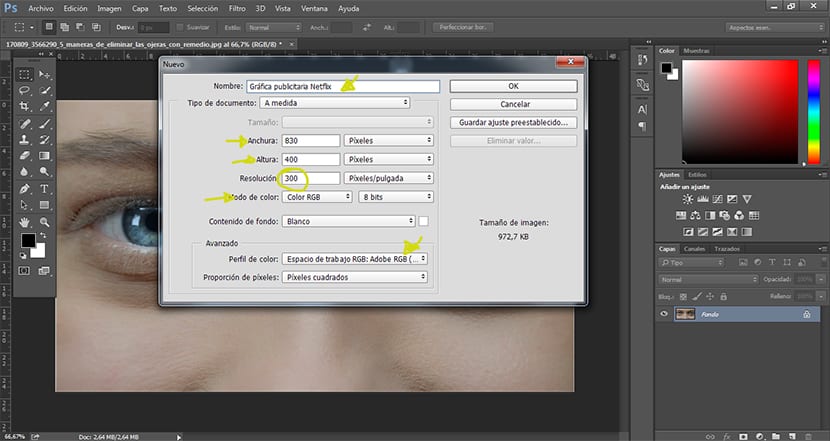
Пре него што промените димензије наше слике, веома је препоручљиво претвори у то Интелигентан објекат, на овај начин спречавамо нашу слику изгубити квалитет са будућим прилагођавањима које ћемо извршити.
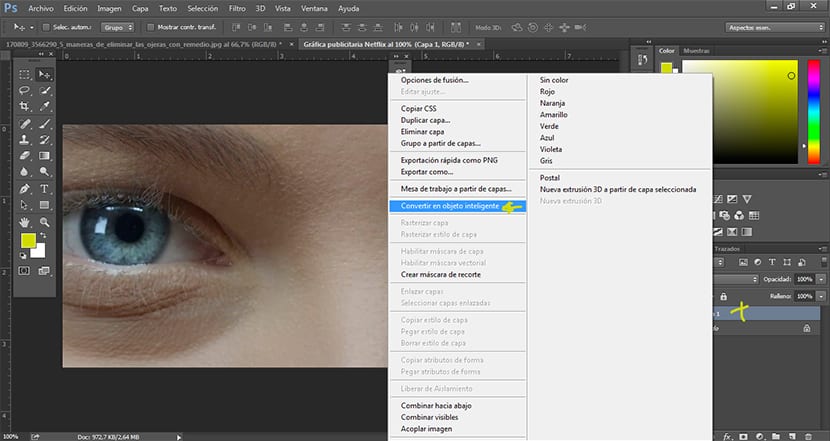
Следеће што морамо да урадимо је отворите нашу слику и проследите га новом документу. Много пута се наша слика не прилагођава димензијама документа па морамо величину наше слике са пхотосхоп. За променити димензије са наше слике притиснемо пречицу цонтрол+Т или идите на горњу картицу пхотосхоп бесплатно уређивање+трансформација. Мало по мало прилагођавамо нашу слику и остављамо је по свом укусу.
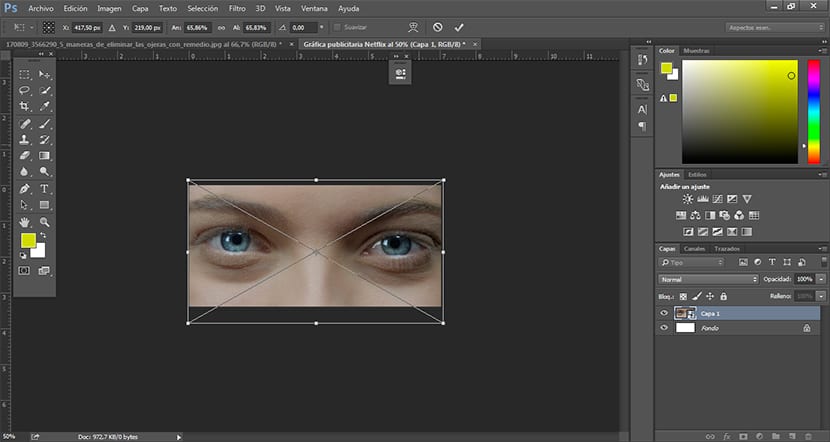
Након подешавања слике, следећа ствар коју треба да урадимо је да почнемо са Ретуширање фотографија.
Играћемо се са следећим Пхотосхоп алатима:
- Слој за подешавање кривина
- Слој за подешавање интензитета
- Слој за подешавање криве / режим вишеструког слоја
Научићемо следеће концепте:
- Затамните слику модификованих кривих
- Радите са слојевима за подешавање
- Нанесите сенке на одређене тачке
Прва ствар коју ћемо урадити је да креирамо а слој за подешавање кривина да почнемо да потамнимо нашу слику.
1. Направите слој за подешавање криве
Притиснемо тастер доња икона из области слојева и изаберите опција криве, нови слој ће аутоматски бити креиран изнад наше оригиналне фотографије.
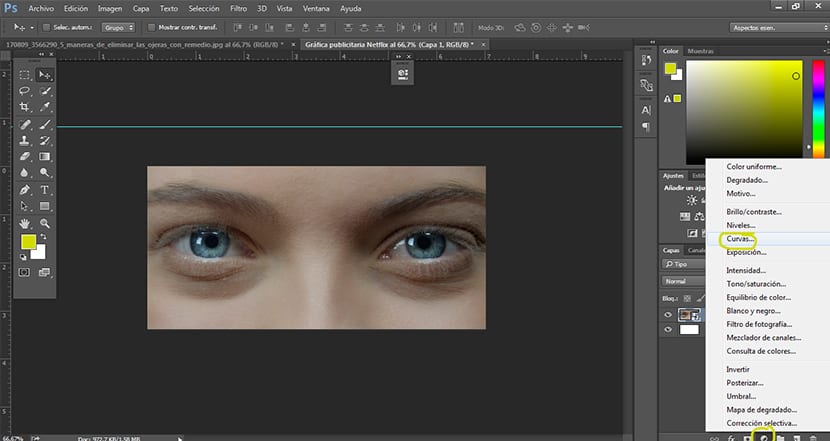
Модификујемо тачке на слоју прилагодите кривине док гледате слику да бисте добили додир који тражимо.
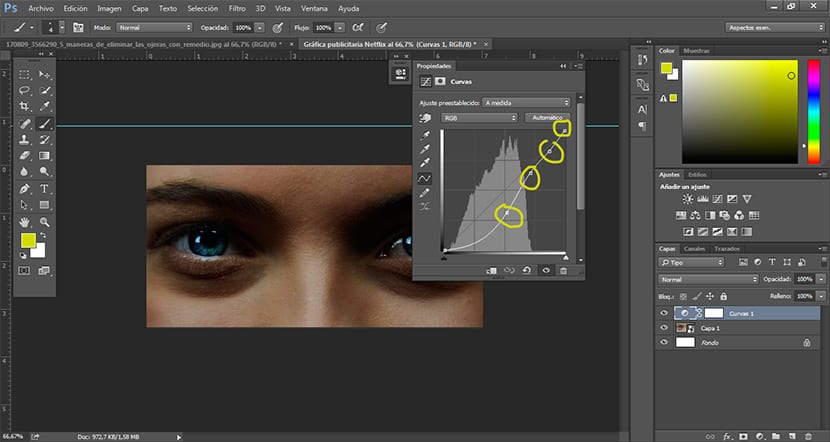
2. Слој за подешавање интензитета
Ми креирамо слој за подешавање Интензитет да смањимо засићеност боја наше слике, у овом дизајну желимо да креирамо слику са тупији тон да буде нешто суморније.
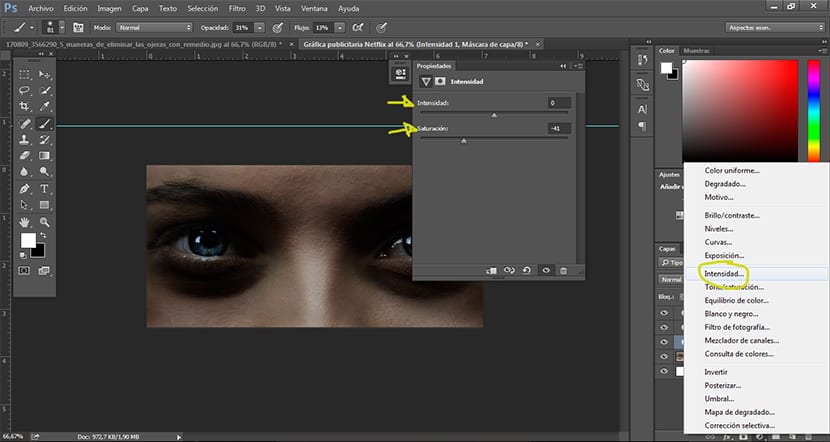
Мењамо проценат боје по нашем укусу, настојећи да одразимо тај циљ који смо претходно планирали. Када то добијемо, прећи ћемо на примену одређених сенки.
3-Примените сенке тачака помоћу слоја за подешавање кривуља режима множења
Ми креирамо слој за подешавање нормалних кривина а затим у области од рт стил стављамо опцију начин множења, Када ово урадимо, наша слика ће постати много тамнија, да бисмо то избегли, притиснемо пречицу цонтрол+И.
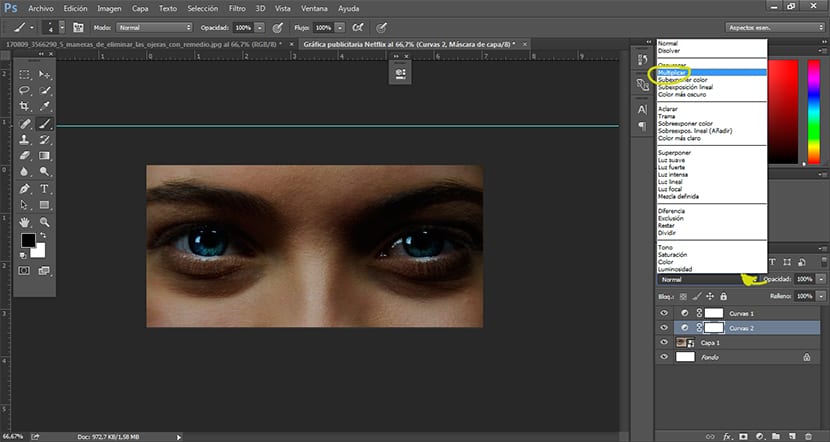
Након притиска на ову пречицу наша слика ће бити онаква каква је била на почетку, што се и догодило пхотосхоп је да напусти невидљиви ефекат а онда ми одлучити у којим областима желимо да извршимо промене.
Сада када смо припремили слој за подешавање, следећа ствар коју треба да урадимо је да изменимо параметре наше четкице да бисмо могли да креирајте сенке (тамне кругове) на слици што је могуће реалистичније. Да то урадимо можемо види слике тамних кругова у Интернет На овај начин можемо добити представу о томе какви су они заиста.
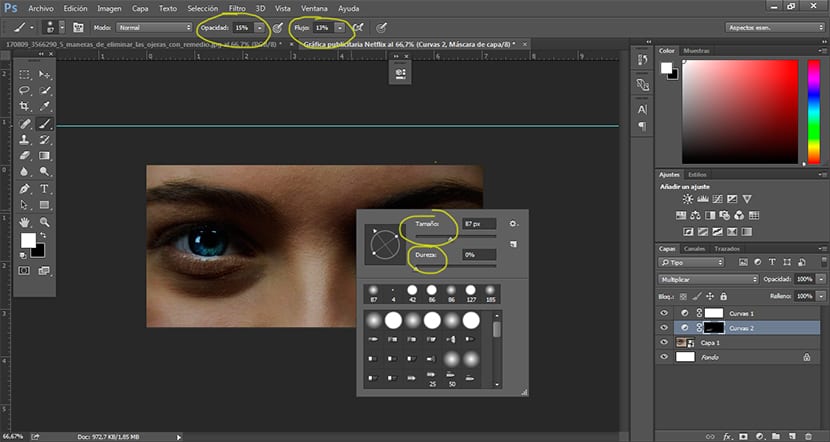
Нормална ствар је спуштање тврдоћа, интензитет и снага четке што је више могуће да постепено засенчите слику и учините резултат што реалнијим. Ако притиснемо Тастер Кс подемос обрнути четкицу чиме успева да избрише уместо да примењује сенке.
Када ово буде спремно, можемо да пређемо на последњу тачку нашег рекламна графика- Примените логотип и текст. Овај део је опциони у зависности од тога шта тражимо, у овом случају смо применили лого Нетфлик даље мало линија дизајна.
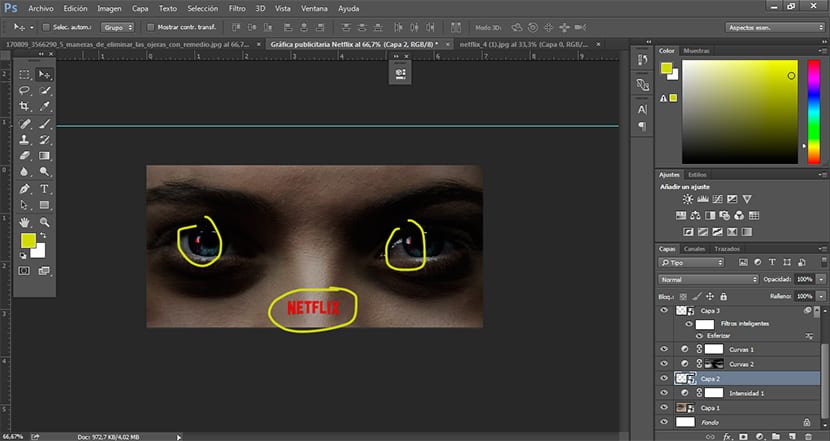
У овом последњем кораку смо користили исти алати него у претходним корацима: трансформација, непрозирност и попуњавање.
Мање-више брзо али без губитка квалитета и креативности Направили смо рекламну графику која веома добро испуњава циљеве претходно постављене у фази размишљања. пхотосхоп То је одличан алат који вам омогућава да урадите безбројне поправке невероватне фотографије, тајна његове контроле је да га користите непрекидно.
Disculpen la errata del título del post, puse publiciaria en lugar de publicitaria. Pequeño error al subir una de las imágenes.
¡Espero que les guste el post!